
Un număr mare de site-uri sunt create pe Internet în fiecare zi, iar majoritatea dintre ele folosesc un CMS gratuit, cum ar fi Joomla. Motorul site-ului Joomla a câștigat o mare popularitate în rândul webmasterilor datorită fiabilității, disponibilității și vitezei mari de operare. Există, de asemenea, baze de date uriașe de plugin-uri pentru a extinde posibilitățile site-ului CMS Joomla, ceea ce este un alt mare plus pentru utilizarea acestuia.
După ce s-au hotărât asupra motorului site-ului, webmasterii începători au o întrebare despre cum să instaleze Joomla pe găzduirea pe care au cumpărat-o recent. Dar, dacă nu ați achiziționat încă găzduire, nu ar trebui să vă grăbiți, pentru că mai întâi vom încerca să instalăm Joomla pe computer.
Pentru a instala Joomla pe un computer, avem nevoie de distribuția de instalare a Joomla în sine și de un server local care rulează pe computerul nostru. Cea mai recentă versiune de Joomla poate fi descărcată de pe site-ul oficial joomla.org. Dar există o nuanță aici. Joomla original este creat și lansat în limba engleză. Pentru rusificarea sa, este necesar să descărcați suplimentar fișierul de localizare rusă, care poate fi găsit pe site-ul web al comunității Joomla vorbitoare de limbă rusă, joomlaportal.ru. Momentan, Joomla 3.1 este disponibil pentru descărcare pe site-ul oficial, iar pe site-ul comunității de limbă rusă există localizare doar pentru versiunea Joomla 3.0.3. Poate că nu au avut loc modificări critice în Joomla 3.1 și această localizare va funcționa fără probleme. Dar pentru o mai mare certitudine, este mai bine să descărcați cea mai recentă versiune stabilă din localizarea rusă existentă de pe site-ul comunității Joomla de limbă rusă joomlaportal.ru.
Pentru a crea un server local pe un computer, trebuie să instalăm Denver. Avantajul unui server local este că puteți crea un server cu drepturi deplinesite-ul, faceți configurarea completă și completarea cu informații, apoi transferați baza de date în găzduirea efectivă achiziționată. După instalarea Denver, lansați-l și continuați.
Pentru a simplifica foarte mult procesul de transfer al site-ului pe hosting, este indicat să-i dai un nume în Denver corespunzător viitorului domeniu real. Trebuie să creăm un folder în discul virtual creat de Denver în timpul instalării, al cărui nume va corespunde viitorului domeniu, de exemplu: joomlatest.ru. În folderul creat, trebuie să creăm un alt folder cu numele „www”. Site-ul nostru web va fi în acest folder. Ar trebui să arate așa: „z:homejoomlastest.ruwww”.
Acum trebuie să creăm un utilizator și o bază de date pentru site. Mergem la pagina principală a serverului nostru local Denver la adresa http://localhost/denwer/ și găsim elementul „Înființarea de noi baze de date și utilizatori MySQL”. Vom ajunge la o pagină în care va trebui să introducem câteva date. Dacă aveți deja găzduire, este mai bine să introduceți datele furnizate.
Parola de administrator MySQL: lăsați necompletat Nume bază de date: setați orice, de exemplu, joom Autentificare utilizator: de obicei coincide cu numele bazei de date, așa că scrieți joom Parola: orice, scrieți totul și joom ... încă o dată: repetați parola joom
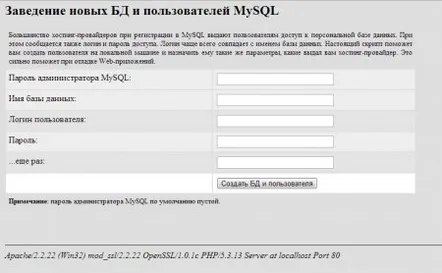
Instalarea ulterioară a Joomla pe Denver nu este diferită de instalarea Joomla pe găzduire. Trebuie să despachetăm arhiva Joomla descărcată și să copiem tot conținutul acesteia în folderul viitorului nostru site „z:homejoomlastest.ruwww”. Din acest moment începe instalarea reală a Joomla în Denver. Când instalați Joomla pe găzduire, este necesar să descărcați arhiva și să o despachetați cu mijloacele interne de găzduire. După efectuarea tuturor pregătirilorsetărilor, trebuie să reporniți Denver pentru ca acestea să aibă efect.
Pentru a începe instalarea Joomla, trebuie să introducem adresa site-ului nostru virtual joomlatest.ru în bara de adrese a browserului. Ajungem la pagina de pornire a programului de instalare, unde ni se cere să introducem câteva date legate de viitorul nostru site. În acest caz, câmpul de selecție a limbii este responsabil numai pentru limba instalatorului. Câmpurile marcate cu un asterisc trebuie completate, adică aproape toate câmpurile.
Instalarea Joomla pe Denver. Pagina de pornire a programului de instalare joomla
Următorul pas al instalării Joomla este configurarea bazei de date. Puteți lăsa totul așa cum este și puteți introduce numele de utilizator, parola și numele bazei de date, care sunt datele pe care le-am creat recent în Denver.
Instalarea Joomla pe Denver. Conexiune la baza de date la instalarea joomla
Urmează finalizarea instalării. În această etapă, nu trebuie să introducem nimic, ci trebuie doar să decidem dacă vor fi folosite datele demo. Începătorilor li se recomandă să le instaleze, așa că le vom alege pe cele standard.
Instalarea Joomla pe Denver. Finalizarea instalării joomla
Instalarea Joomla pe Denver. Procesul de instalare Joomla
După instalarea Joomla, ni se reamintește că trebuie să ștergem directorul „Instalare”, lucru pe care îl vom face făcând clic pe acest buton.
Instalarea Joomla pe Denver. Instalare cu succes a joomla
Am reușit deja să instalăm Joomla pe computer, nu mai rămâne decât să-l rusificăm. Pentru a face acest lucru, accesați panoul de control introducând datele prezentate mai devreme.
Instalarea Joomla pe Denver. Conectați-vă la panoul de control Joomla
În panoul de control, găsiți Extension Manager” și urmați linkul.
Instalarea Joomla pe Denver. Panoul de control Joomla
Pe pagina următoaregăsiți fișierul nostru de localizare în limba rusă și instalați-l.
Instalarea Joomla pe Denver. Instalarea localizării în limba rusă a joomla
Instalarea Joomla pe Denver. Instalarea cu succes a localizării rusești a joomla
De asemenea, puteți căuta un Russifier în coloana „Instalare limbi” a lui Joomla, unde puteți vedea Ukranizer-ul pentru aceeași versiune ca cea pe care am instalat-o.
Instalarea Joomla pe Denver. Pachete de limbi disponibile chiar în joomla
Acum revenim la panoul principal de administrator, găsim elementul de meniu „Manager de limbă”, mergem acolo și setăm limba rusă ca limbă implicită făcând clic pe steaua din coloana „Default” atât pentru site, cât și pentru panoul de control.
Instalarea Joomla pe Denver. Accesați meniul de gestionare a limbii Joomla
Instalarea Joomla pe Denver. Rusificarea site-ului pe joomla
Instalarea Joomla pe Denver. Rusificarea panoului de administrare joomla
Instalarea Joomla este acum finalizată.
Instalarea Joomla pe Denver. Joomla complet rusificat
Crearea de site-uri web poate părea o sarcină simplă, dar instalarea unui motor de site-uri web este doar începutul. Practic, dezvoltarea site-ului constă în crearea și personalizarea unui șablon. Doar profesioniștii pot crea rapid un site web de înaltă calitate și cât costă, puteți afla aici. Vă puteți da seama cum să creați șabloane frumoase, dar nu întotdeauna un webmaster începător știe exact cum să organizeze ceea ce are în minte.
